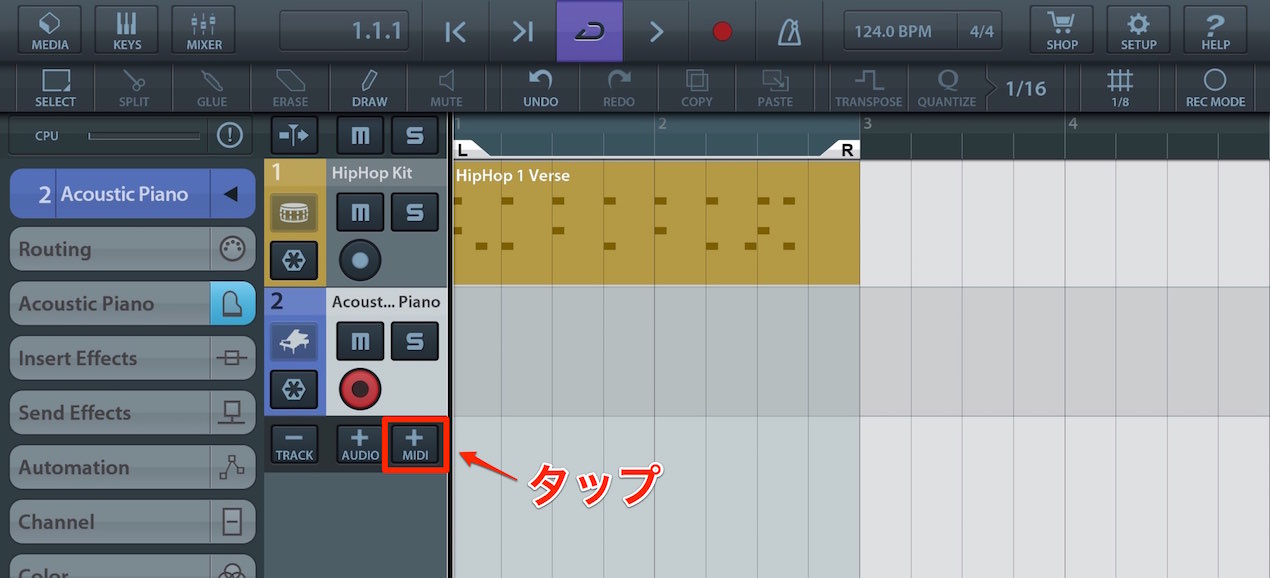トラックに仮想楽器を立ち上げる Cubasisの使い方 iOS
Cubasisに内蔵された様々な楽器を使用する
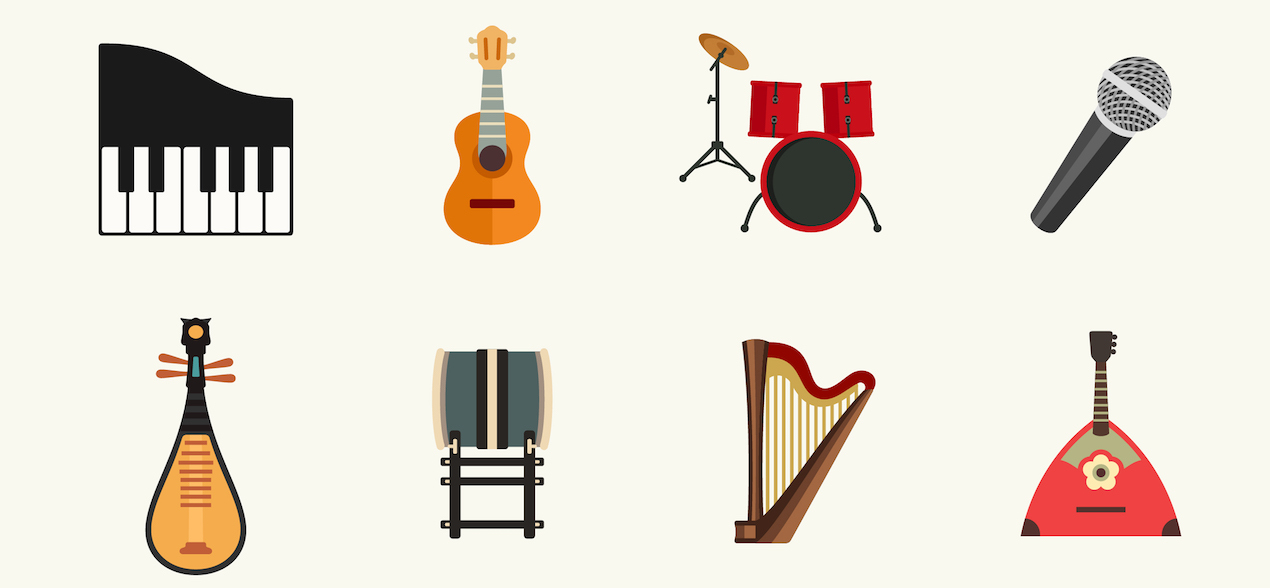
リズムを決めて、テンポを設定した後は、他のトラックを重ねていきましょう。
Cubasisには様々な仮想楽器が内蔵されており、
すぐに演奏、レコーディングを行うことができます。
楽器の立ち上げ
仮想楽器使う際には、MIDIトラックを作成します。
- 1. MIDIトラックの楽器アイコンをタップします
- 2. 目的の楽器を選択します(ここではベースを選択)
- 3. 左右の矢印をタップし、選択した楽器のプリセットを選択します
MIDIキーボードを使用している場合、
鍵盤を押すことでサウンドをプレビューすることができます。
MIDIキーボードの設定についてば以下の記事で解説しています。
またMIDIキーボードお持ちでない場合も、
iPad上の鍵盤をタップすることで演奏が可能です。
「KEYS」タップしキーウィンドウを開きます。
赤囲み部分を左右にドラッグすることで、鍵盤の表示範囲を指定することができます。
後は鍵盤をタップすることで鍵盤の音程が演奏されます。
このサウンドを聴きながら楽器やプリセットを選択していくという流れになります。
外部の音源アプリも使用可能
購入した外部アプリ音源やエフェクトをCubasisと連携させることも可能です。